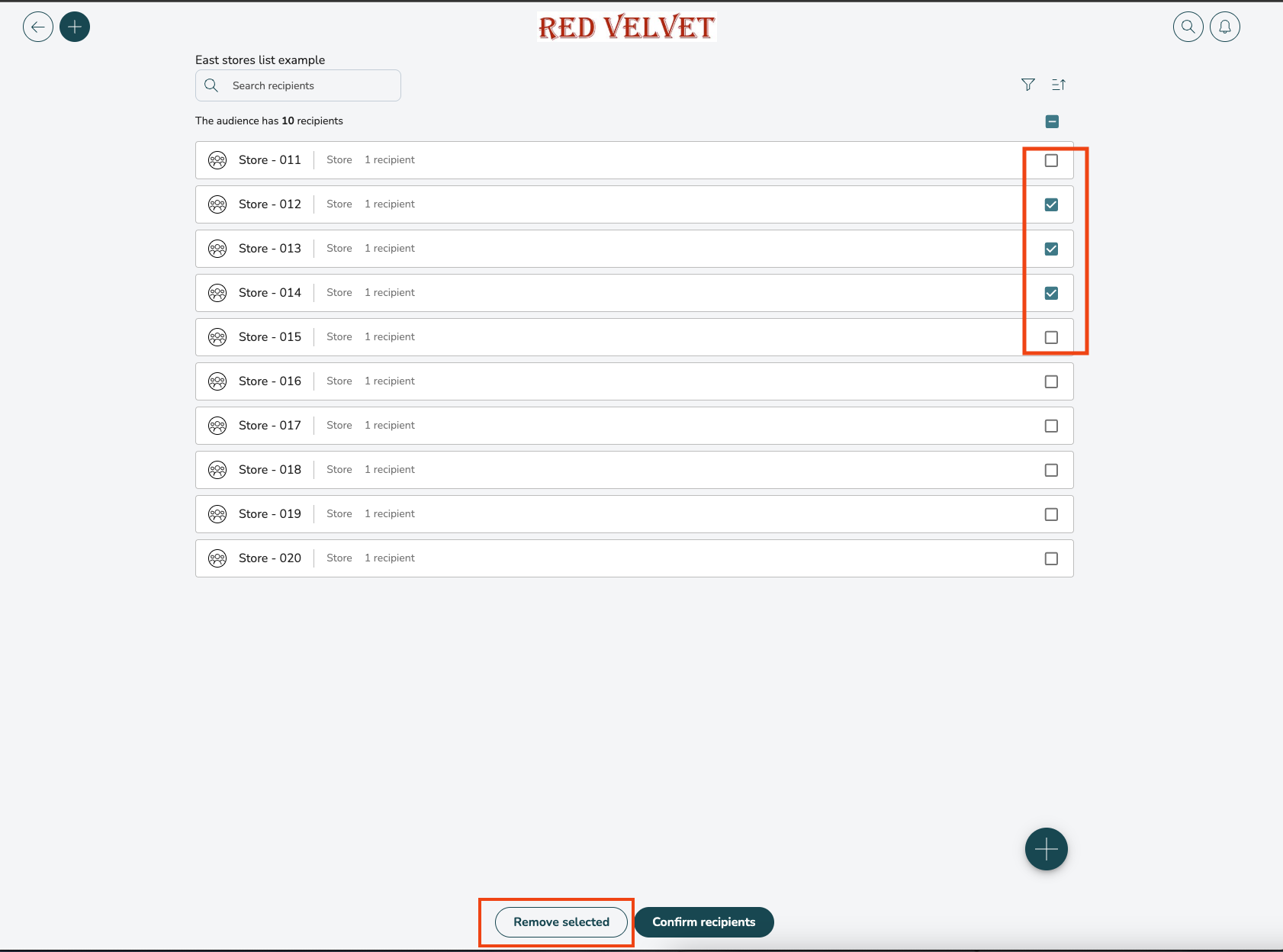Mitarbeiter-Hub - Admin-Seite für gespeicherte Zielgruppen
Sie können auf der Admin-Seite nach gespeicherten Zielgruppen filtern und suchen. Gespeicherte Listen werden nach den folgenden Kriterien gefiltert:
- Gruppentyp: Jeder auf diesem Mandanten verfügbare Gruppentyp. Mandanten haben unterschiedliche Gruppentypen, z. B. "Bezirk" oder "Filiale", aber auch "Lager" oder "Hauptquartier". Wenn der ausgewählte Gruppentyp in der Zielgruppe verwendet wird, sollte die gespeicherte Zielgruppe angezeigt werden.
- Rollentyp: Jeder auf diesem Mandanten verfügbare Rollentyp. Obwohl hier "Rollentyp" verwendet wird, handelt es sich tatsächlich um die "Stellenbeschreibung" in der aktuellen Terminologie. Wenn der ausgewählte Rollentyp in der Zielgruppe verwendet wird, wird die gespeicherte Zielgruppe angezeigt.
Filter
Gruppen- und Rollentyp
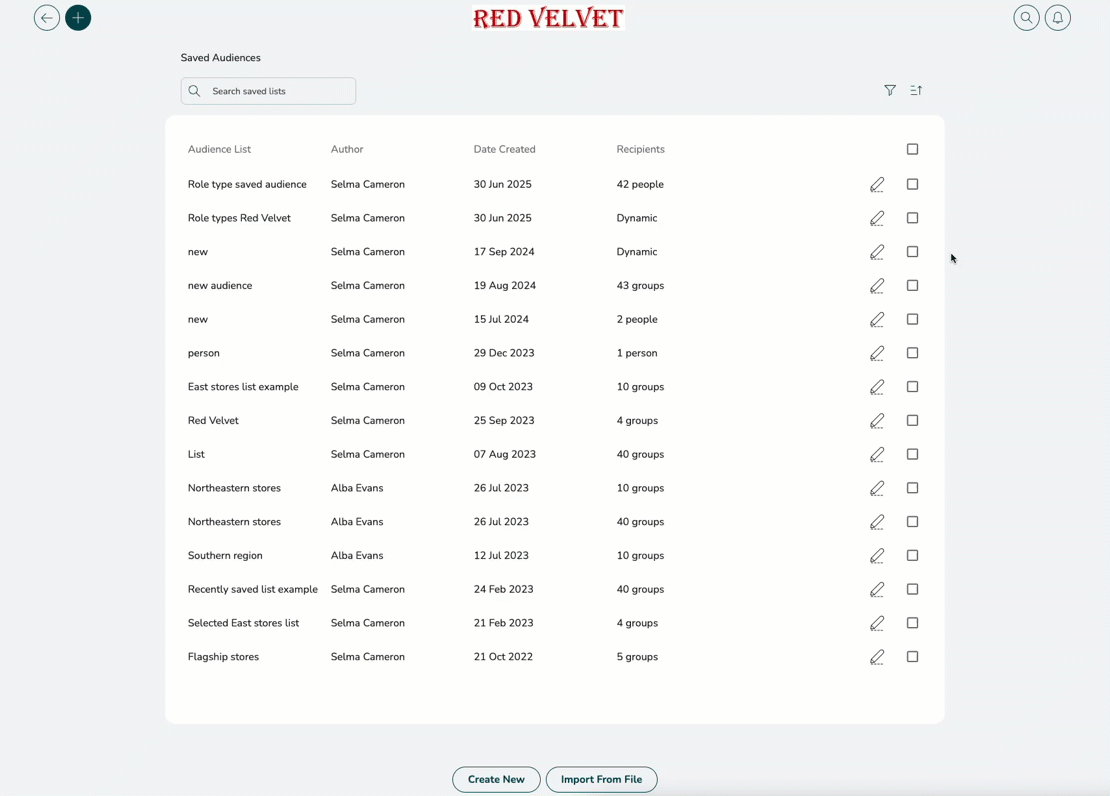
Von mir erstellt
Sie können nach den Listen filtern, die Sie erstellt haben, indem Sie ein Kontrollkästchen hinzufügen, ähnlich wie bei Dateien für Ihre eigenen Uploads. Dies ist ein Kontrollkästchen, das, wenn es aktiviert ist, die Liste der gespeicherten Zielgruppen auf diejenigen beschränkt, die der aktuelle Benutzer selbst erstellt hat.
- In der Filteransicht aktivieren Sie das Kontrollkästchen Von mir erstellt und klicken Sie auf Anwenden, um Ihre eigenen gespeicherten Zielgruppenlisten anzuzeigen.
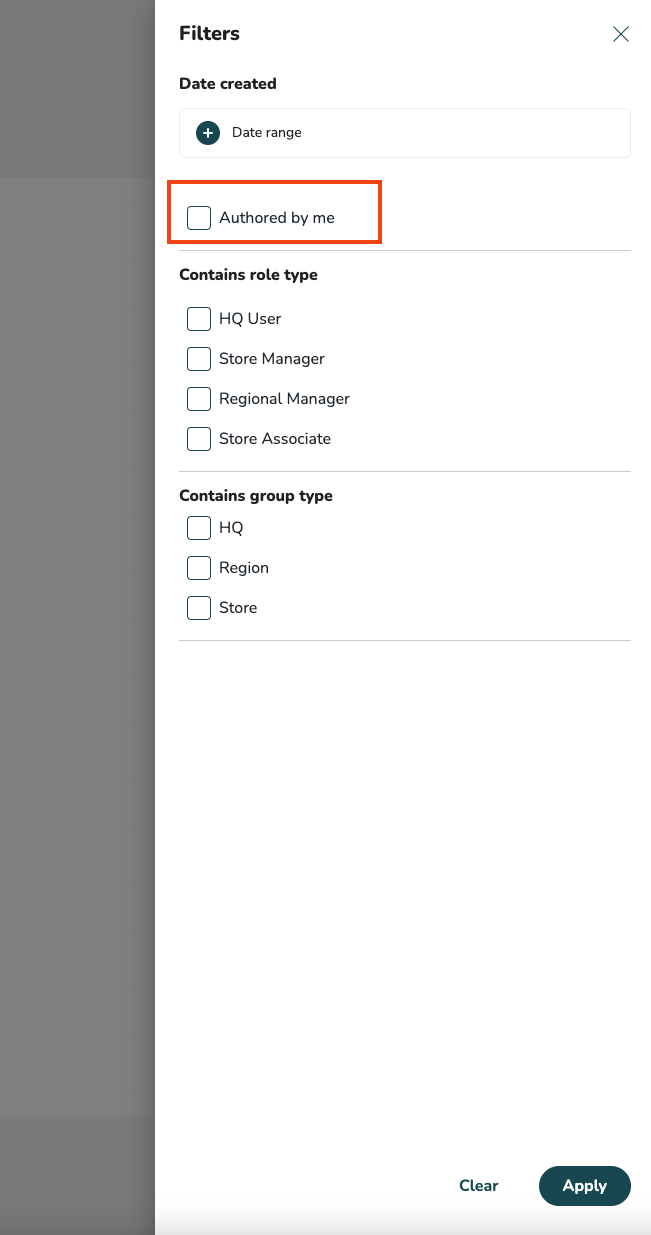
- Sie sehen jetzt nur noch die gespeicherten Zielgruppenlisten, die Sie erstellt haben.
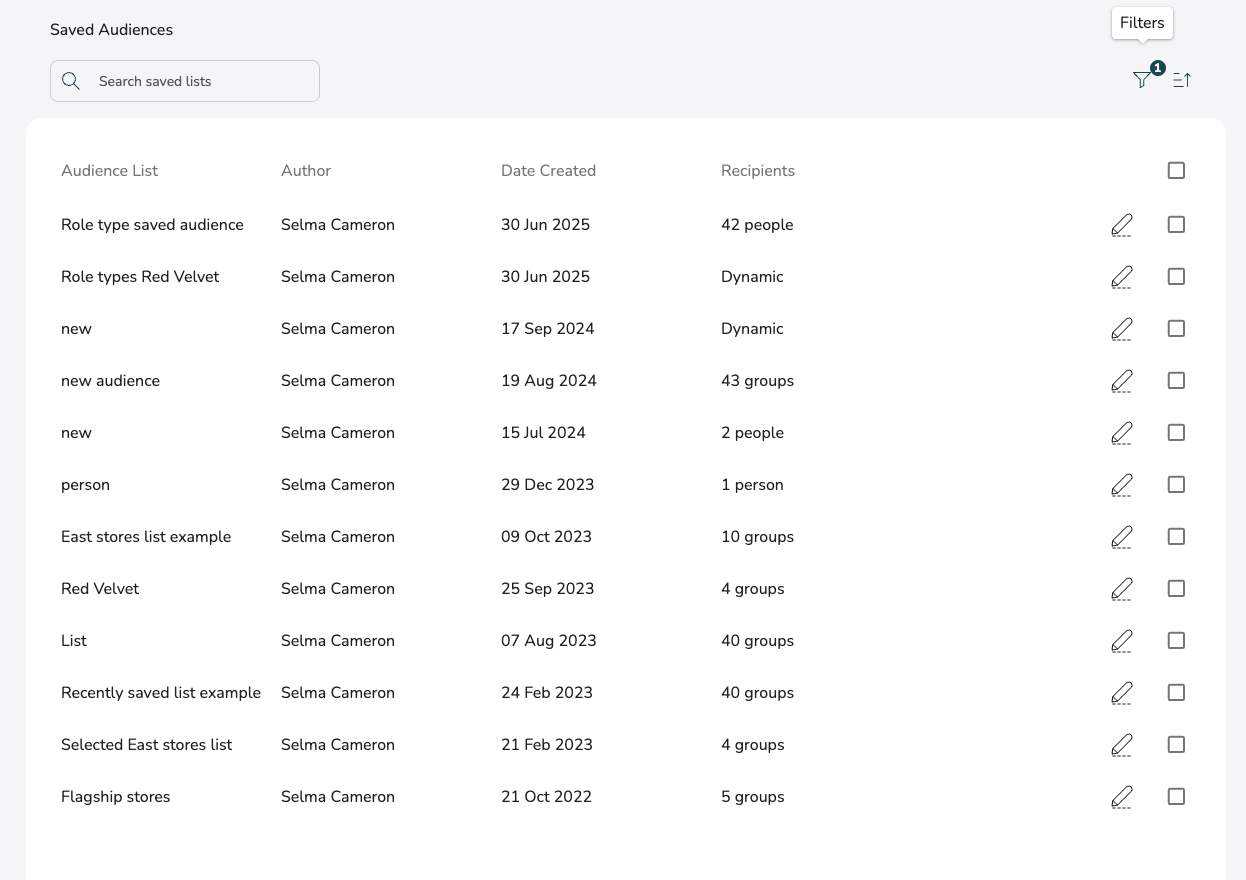
Suche
Sie können nach verschiedenen Arten von Informationen suchen.
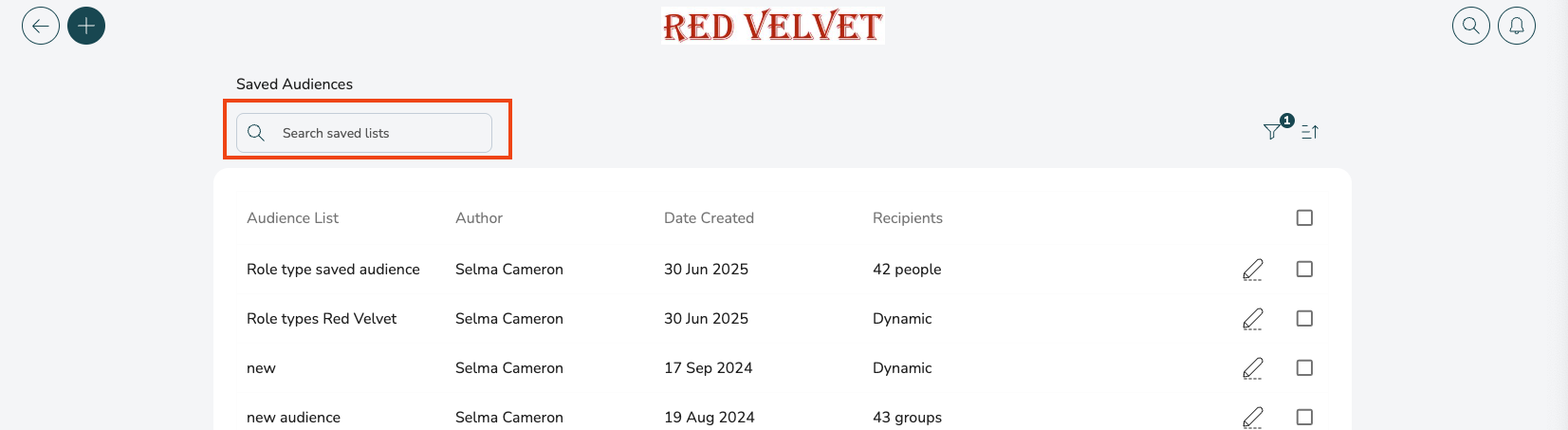
Suche nach Gruppen-/Rollenart
Wenn Sie nach der Methodenauswahl Gruppen-/Rollenarten zu Ihrer Zielgruppe hinzufügen, können Sie in der Liste nach den gewünschten Gruppen- oder Rollenarten suchen. Dies spart Zeit, wenn Sie lange Listen haben und genau wissen, wonach Sie suchen.
Das Suchfeld funktioniert wie jedes andere Suchfeld, gilt jedoch für diese Listen.
Gruppenart
- Klicken Sie im Zielgruppenauswahlfeld auf das Plus-Symbol, um Empfänger zu Ihrer Zielgruppe hinzuzufügen, und fahren Sie mit der Auswahlmethode fort.
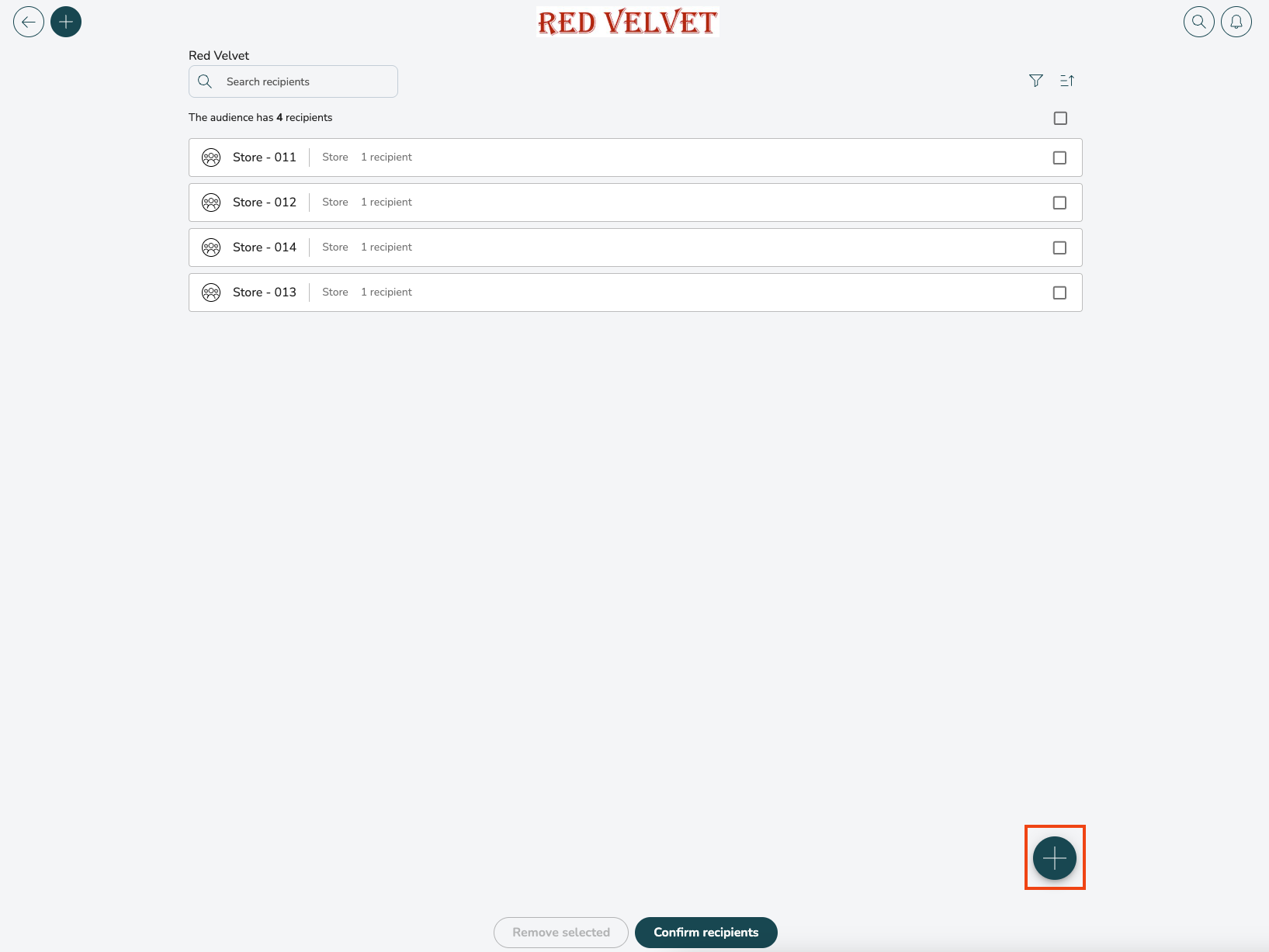
- Im Methodenauswahlmenü wählen Sie Nach Gruppentyp, um Empfänger nach Gruppentyp hinzuzufügen.
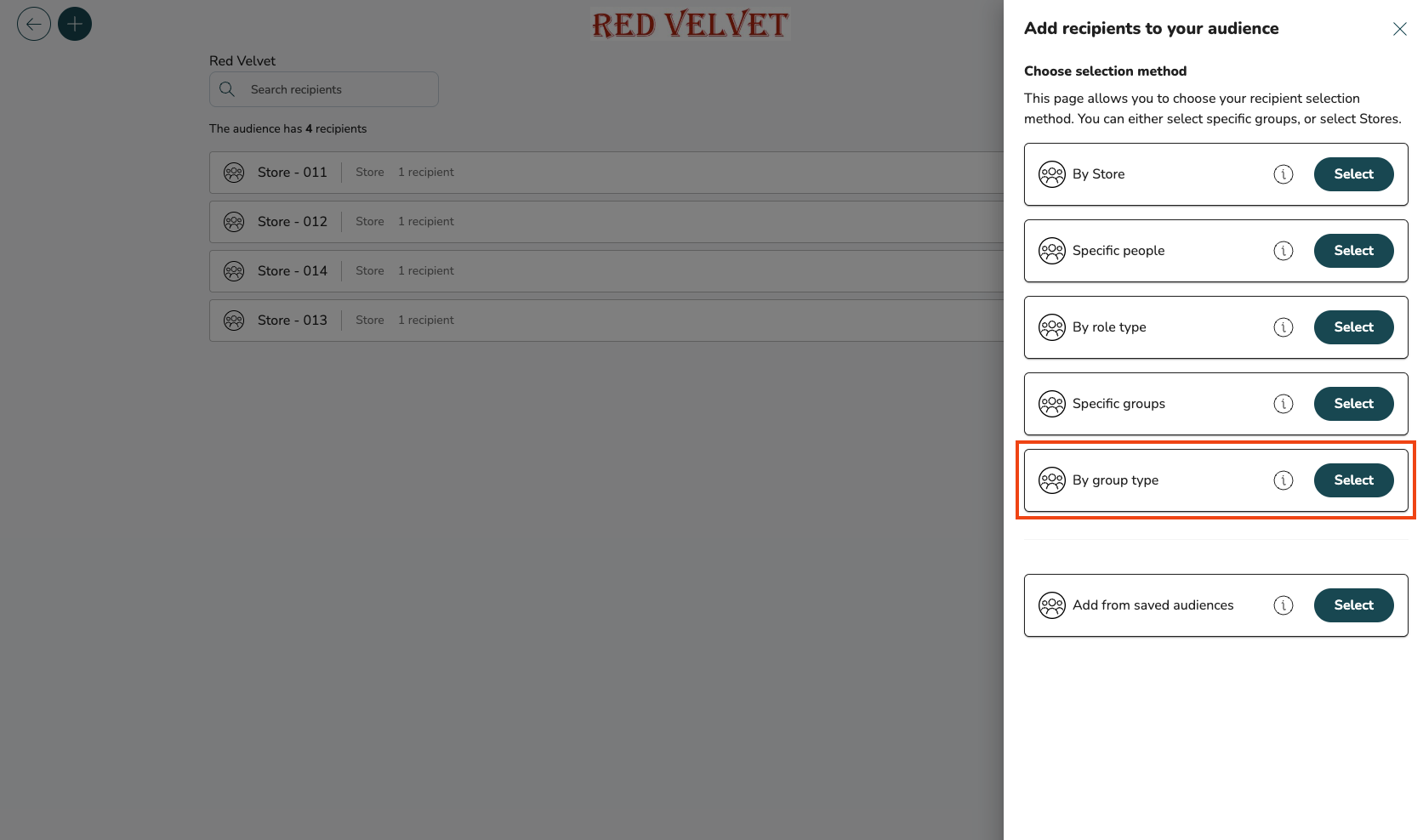
- Mit dem Suchfeld im Gruppentyp-Auswahlmenü können Sie nach spezifischen Schlüsselwörtern suchen, um die Liste der verfügbaren Gruppentypen als Ihre Empfänger einzugrenzen.
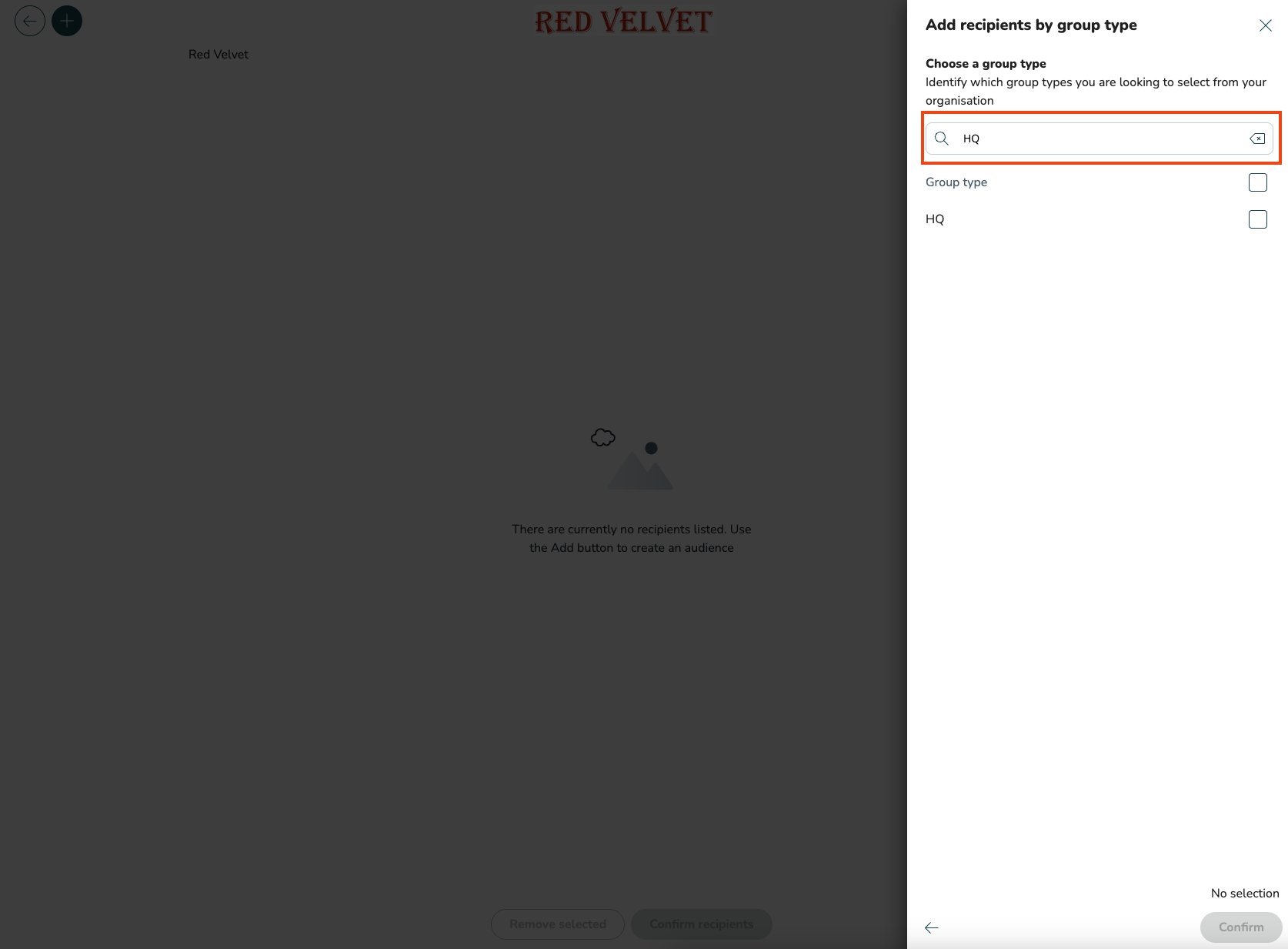
- Wenn Ihre Suche keine Ergebnisse liefert, wird die Liste leer sein.
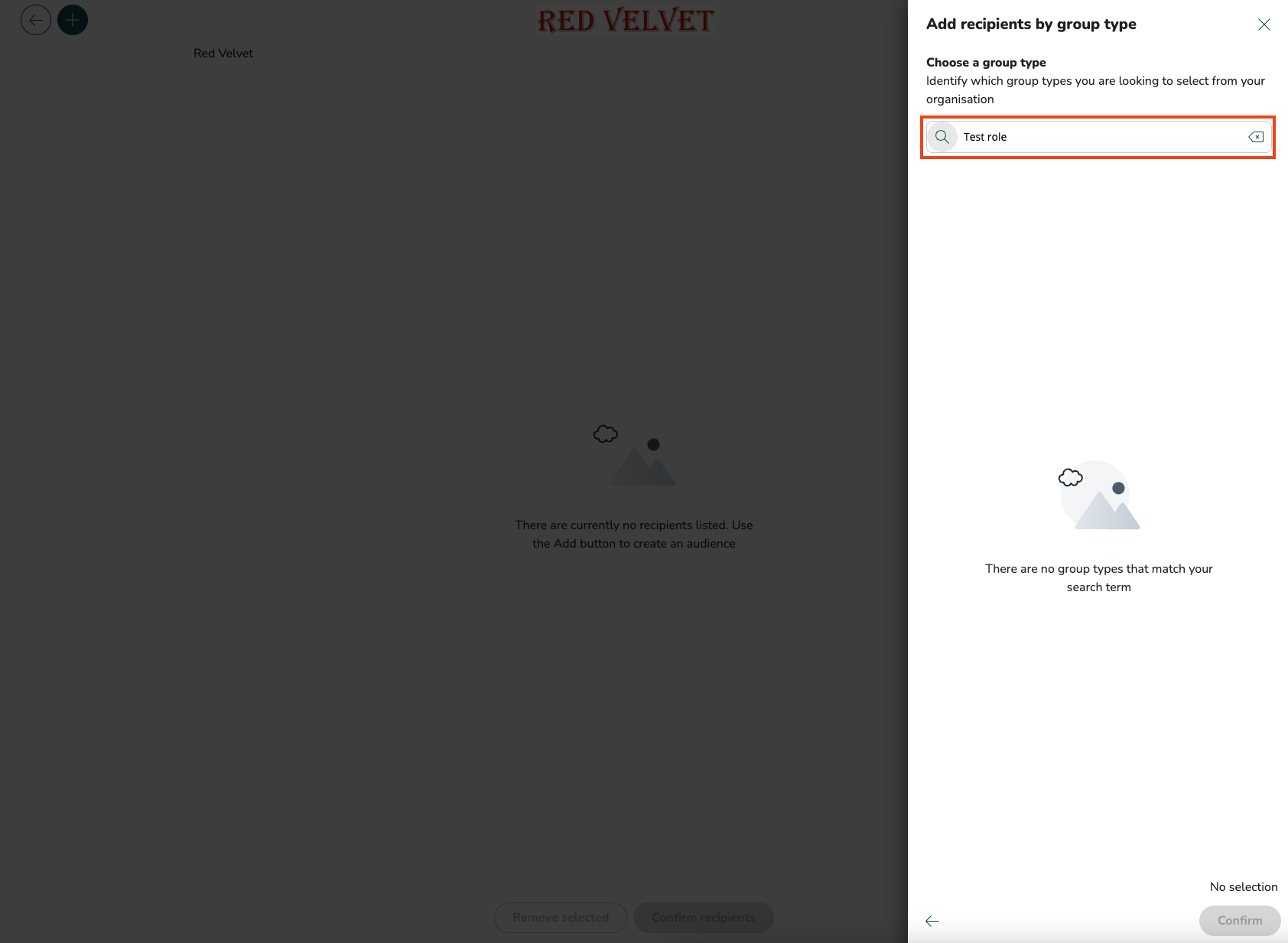
Rollentyp
- Im Publikumsauswahlmenü klicken Sie auf das Plus-Symbol, um Empfänger zu Ihrem Publikum hinzuzufügen und zur Auswahlmethodenansicht fortzufahren.
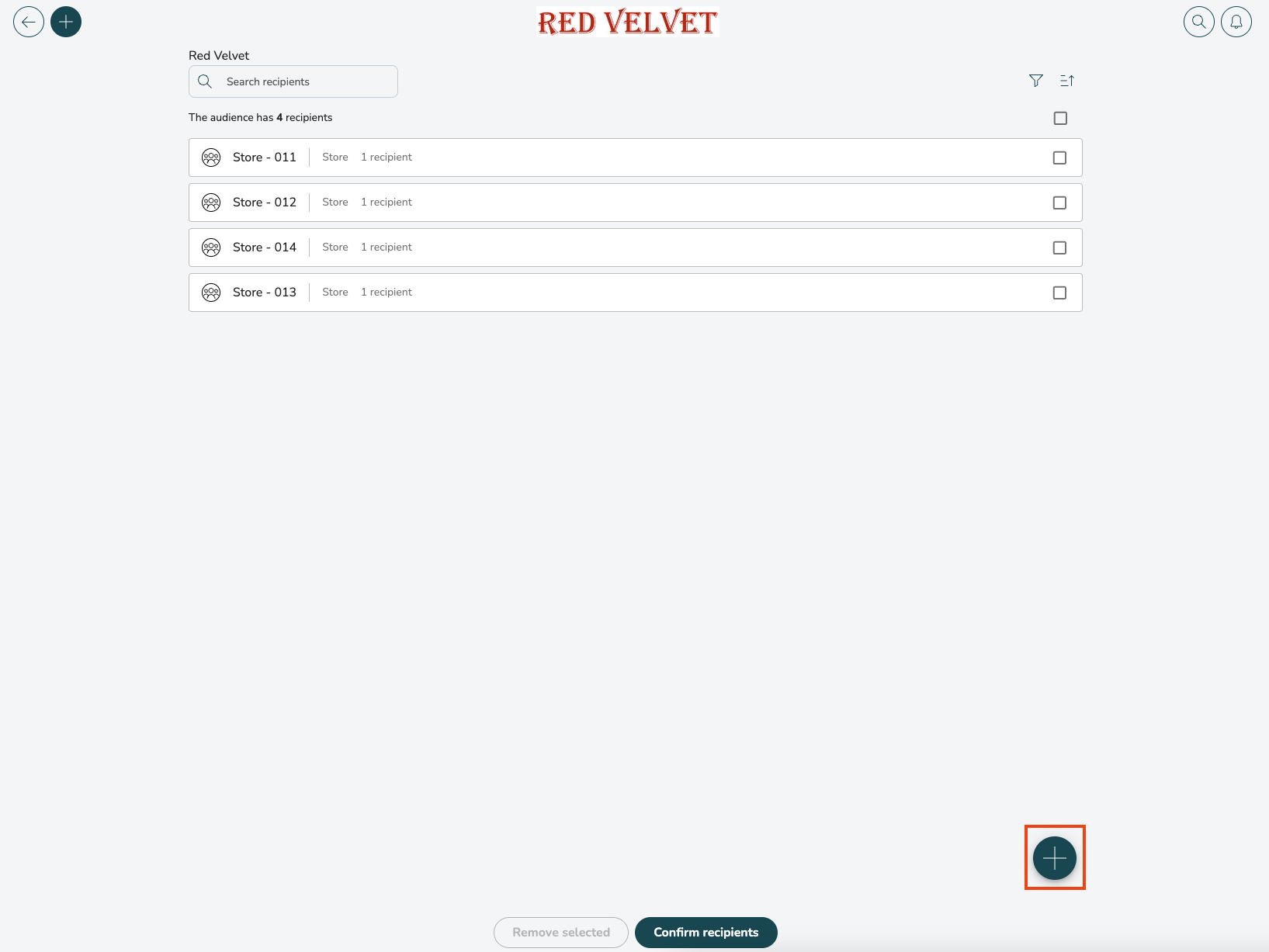
- Im Methodenauswahlmenü wählen Sie Nach Rollentyp, um Empfänger nach Rollentyp hinzuzufügen.
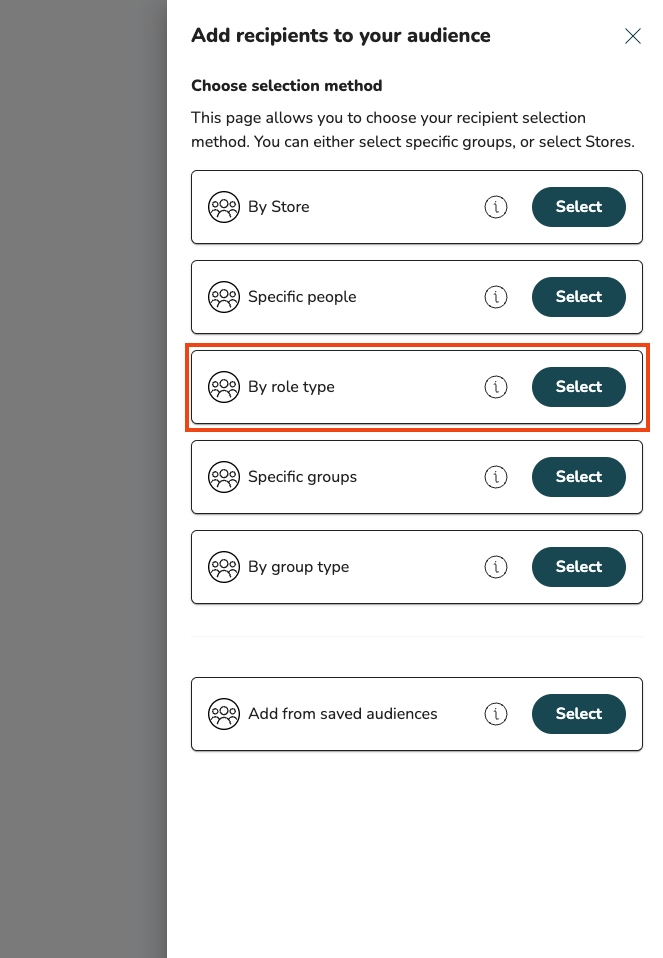
- Mit dem Suchfeld im Rollentyp-Auswahlmenü können Sie nach spezifischen Schlüsselwörtern suchen, um die Liste der verfügbaren Rollentypen als Ihre Empfänger einzugrenzen.
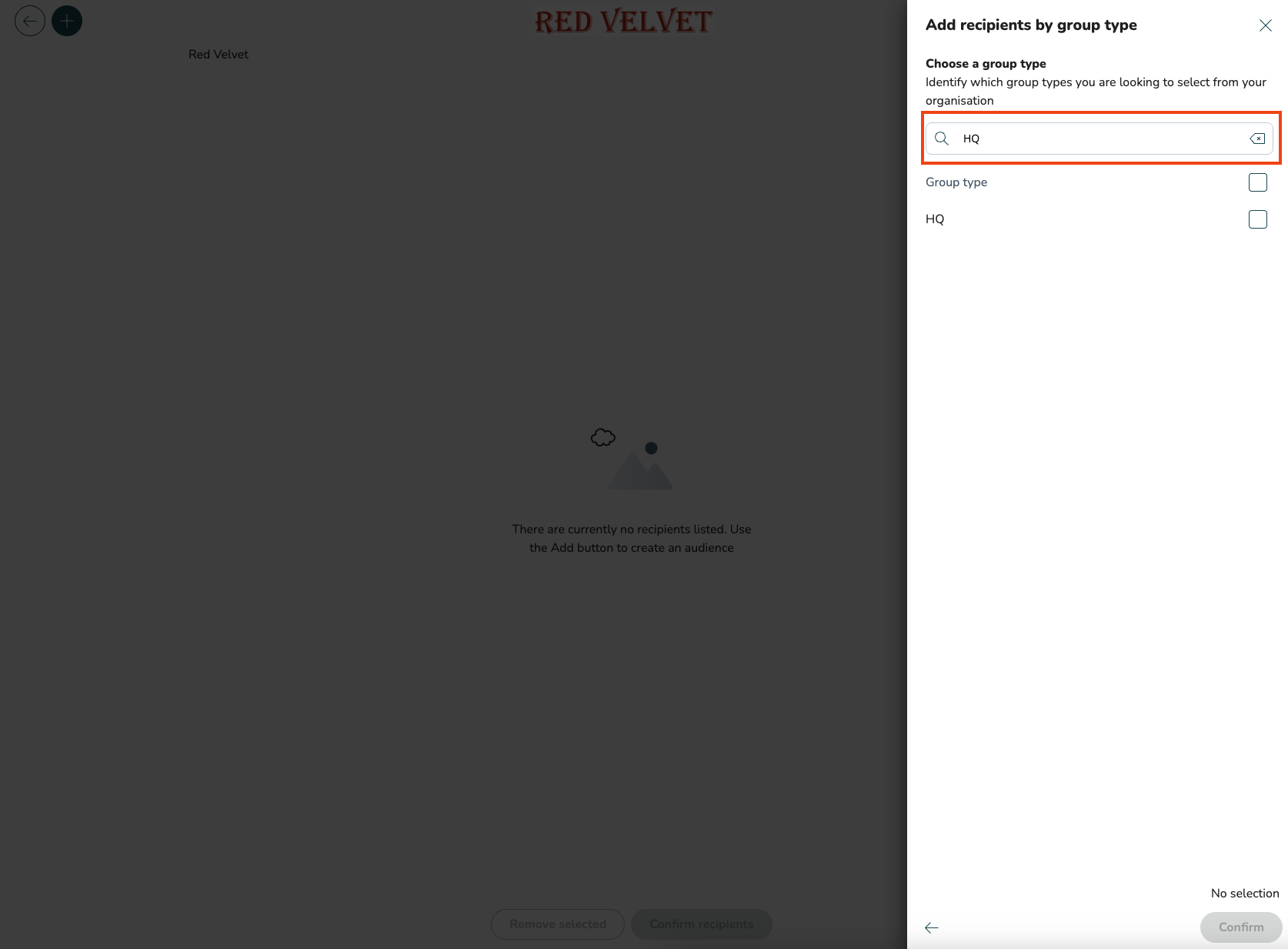
- Wenn Ihre Suche keine Ergebnisse liefert, wird die Liste leer sein.
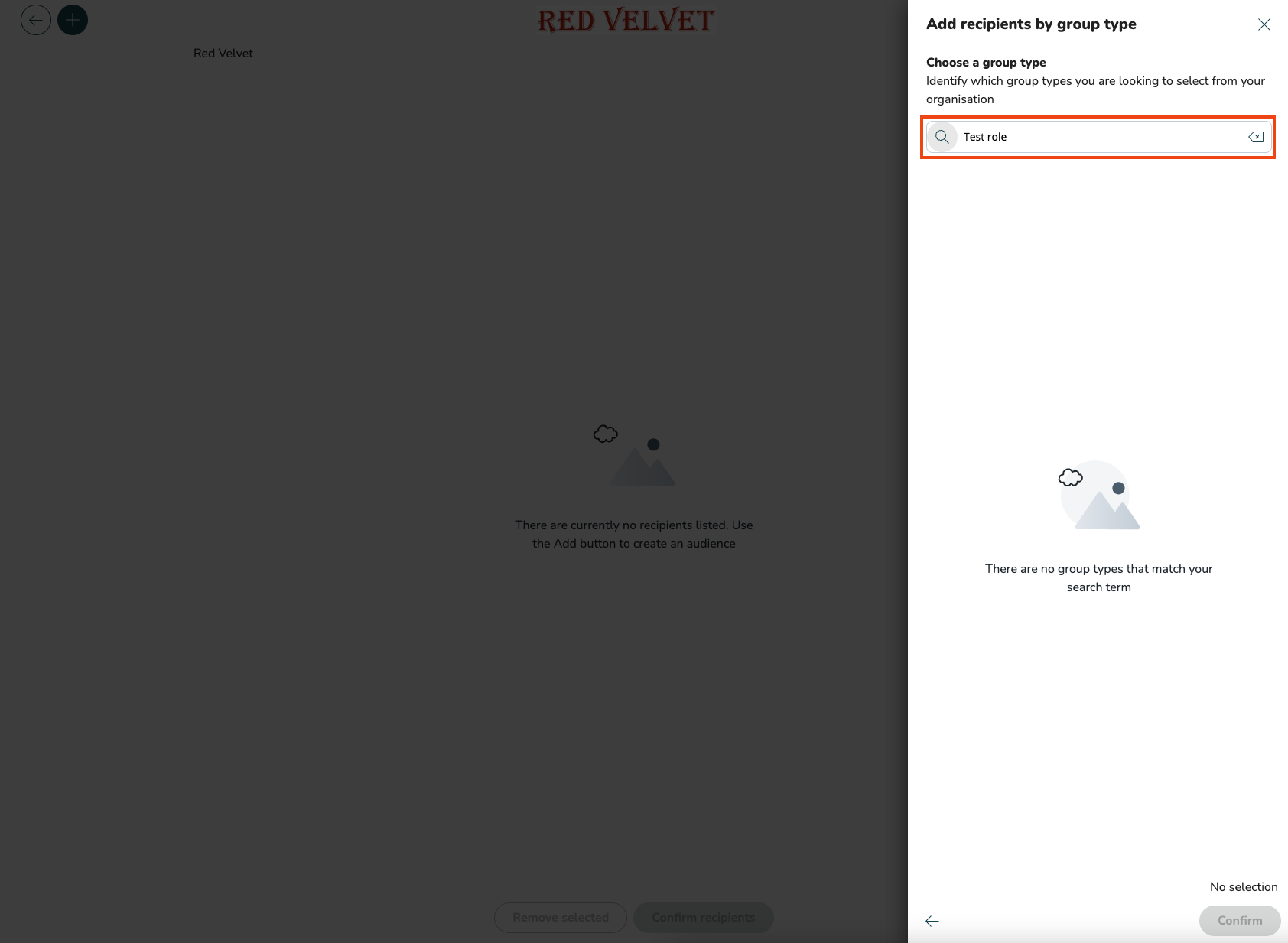
Neue Zielgruppe erstellen
Sie können eine neue Zielgruppe auf der Verwaltungsseite für gespeicherte Zielgruppen erstellen indem Sie die folgenden Schritte ausführen:
- Wählen Sie die Schaltfläche Neu erstellen am unteren Rand des Bildschirms.
- Wählen Sie die Empfänger für die Zielgruppe aus.
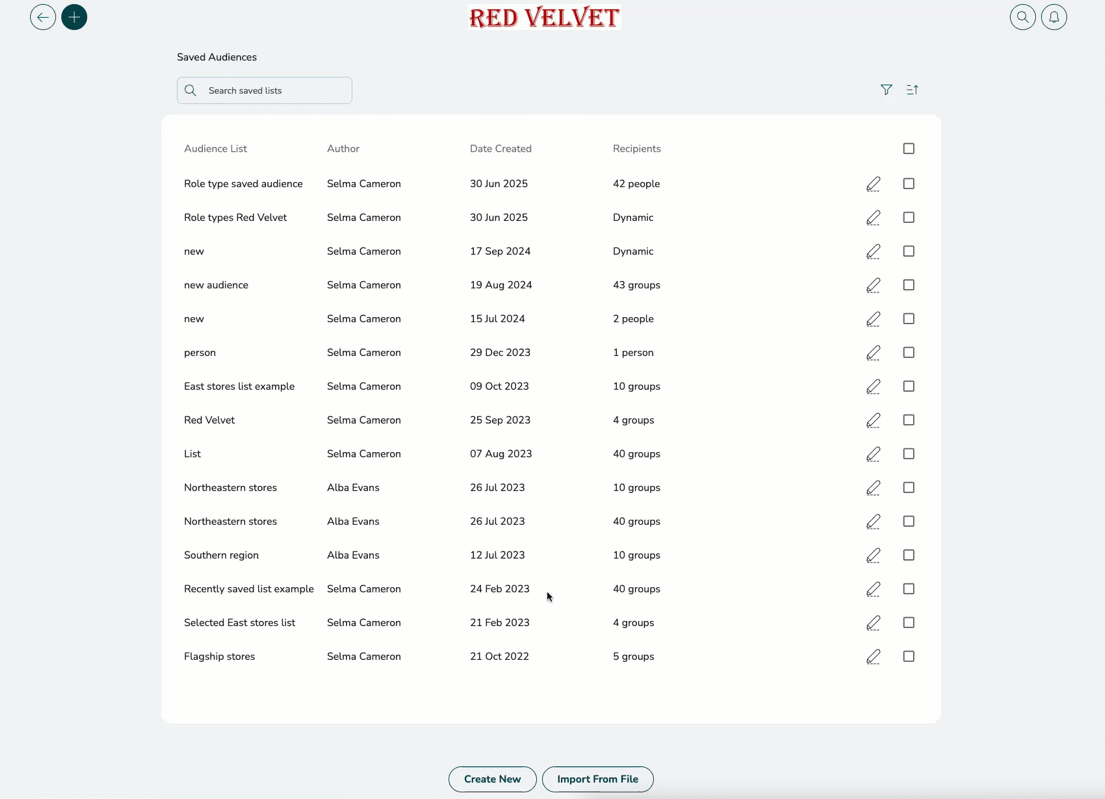
- Wählen Sie die Schaltfläche Empfänger bestätigen.
- Wählen Sie die Option Sichtbarkeit.
- Wählen Sie die Schaltfläche Als neu speichern.
- Geben Sie den Namen der neuen Zielgruppe ein.
- Wählen Sie die Schaltfläche Erstellen.
Gespeicherte Zielgruppen bearbeiten
Auf der Verwaltungsseite für gespeicherte Zielgruppen können Sie die vorhandenen gespeicherten Zielgruppen bearbeiten. Wählen Sie dazu das Stiftsymbol rechts neben dem Empfängerfeld in der Ansicht der Verwaltungsseite für gespeicherte Zielgruppen.
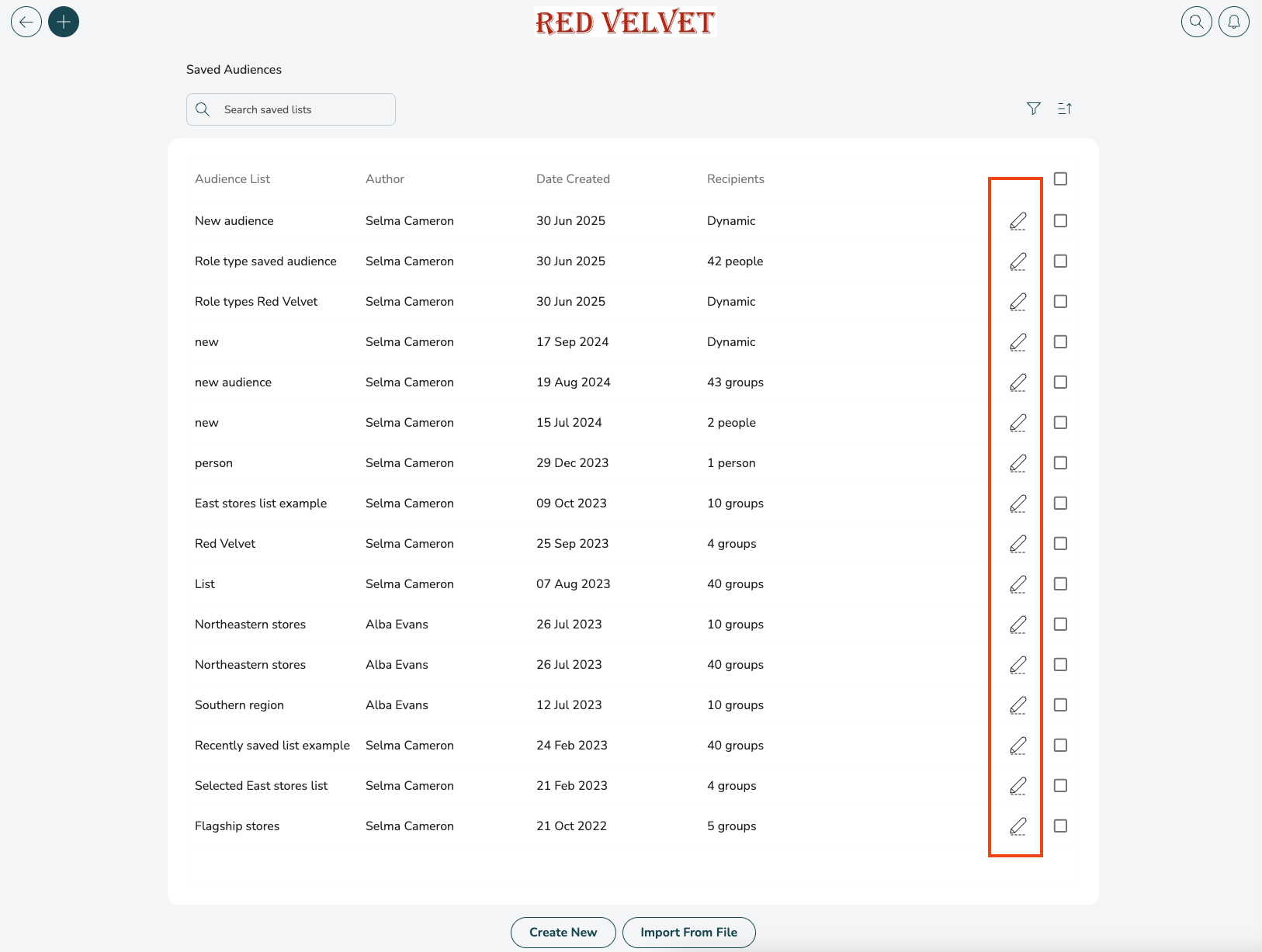
Hinzufügen von Empfängern zu bestehenden Gespeicherte Zielgruppen
Sie können weitere Empfänger zu einer bestehenden Gespeicherten Zielgruppe hinzufügen indem Sie das Plus Symbol unten rechts auswählen.
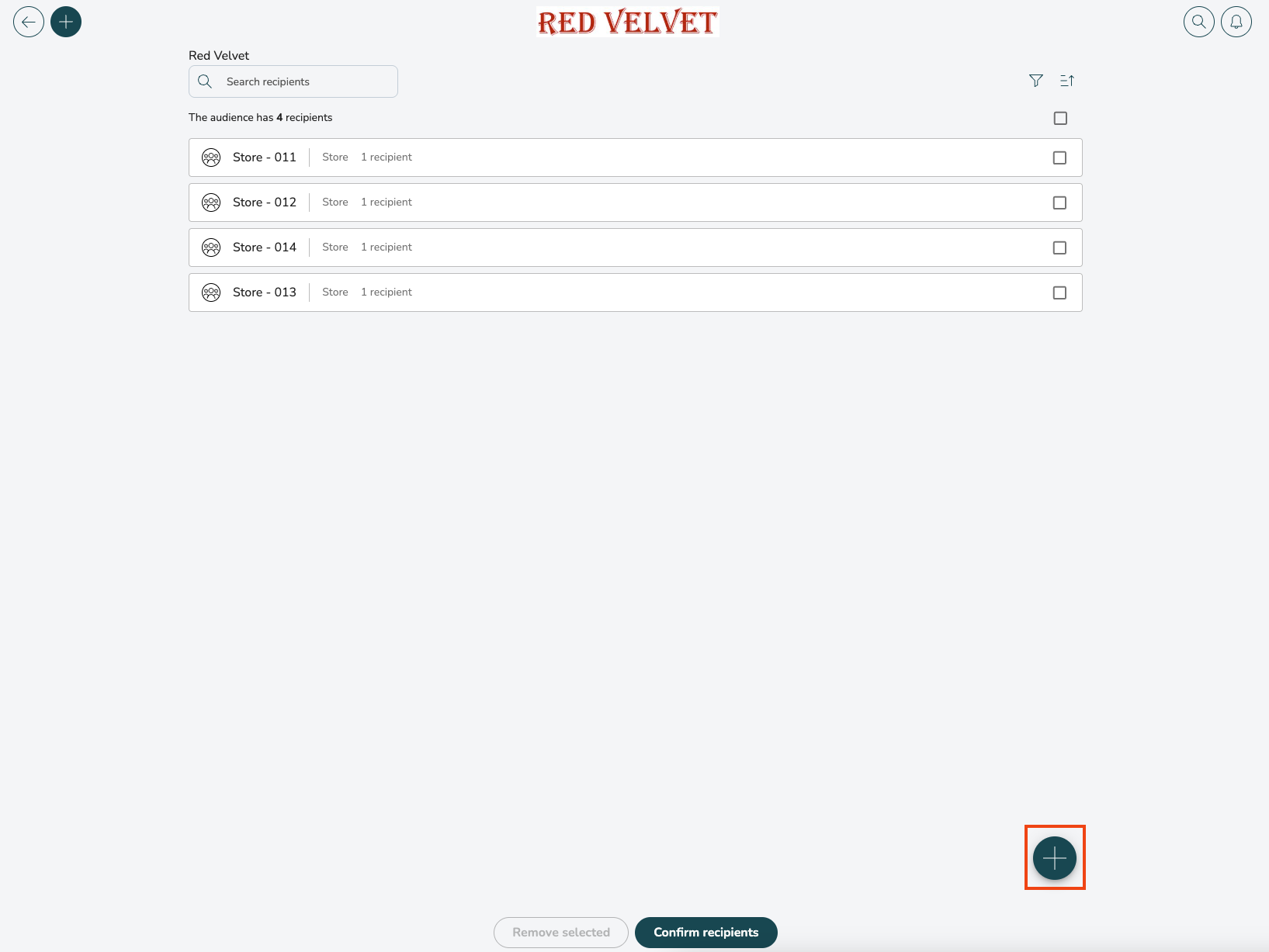
Es wird ein Seitenbereich angezeigt in dem Sie die Auswahlmethode auswählen können. Anschließend können Sie auswählen welchen Empfänger Sie zur gespeicherten Zielgruppe hinzufügen möchten und die Änderung durch Klicken auf die Schaltfläche Bestätigen unten rechts bestätigen.
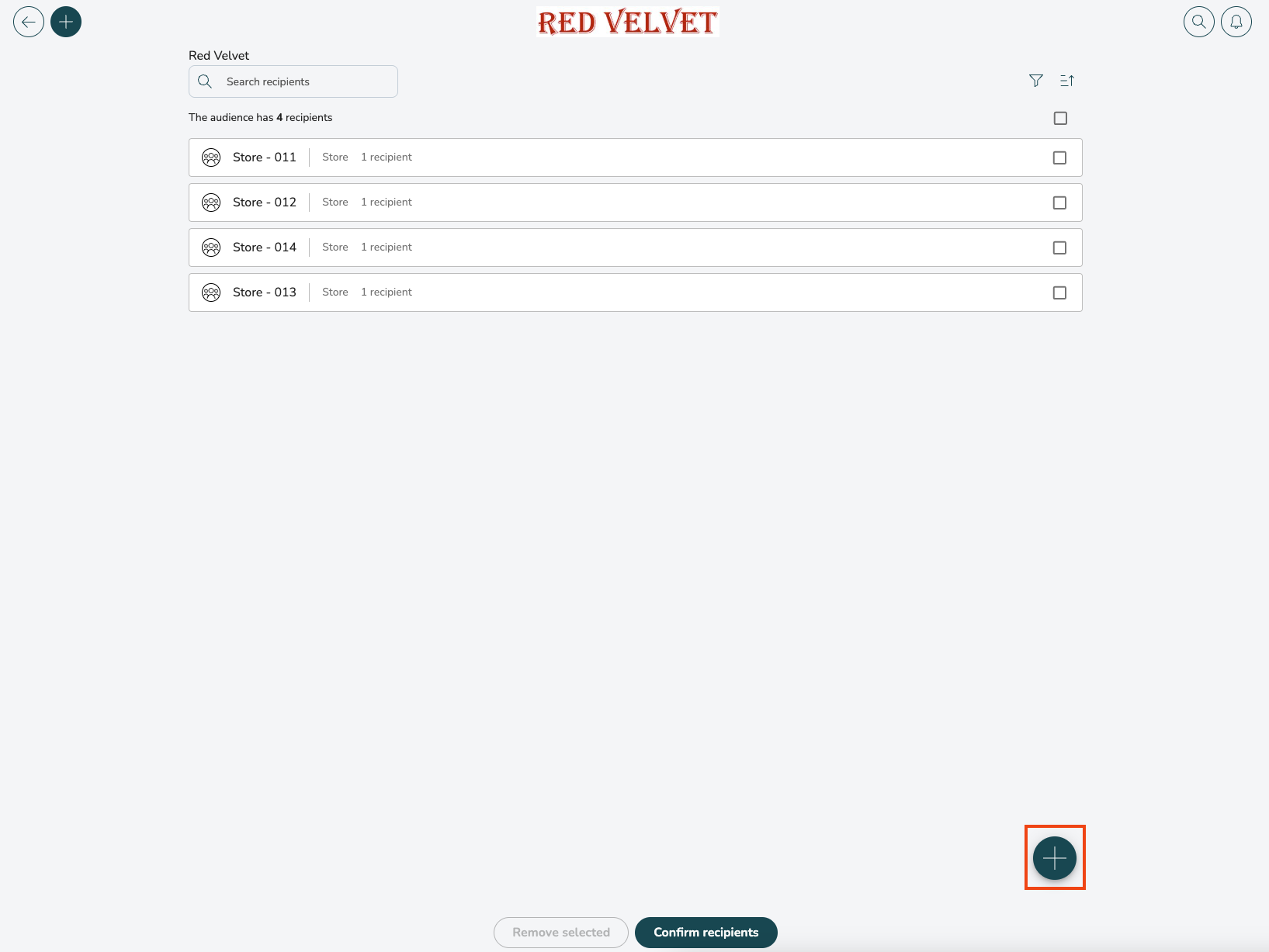
Entfernen von Empfängern aus bestehenden Gespeicherten Zielgruppen
Sie können auswählen welcher Empfänger entfernt werden soll indem Sie das Kontrollkästchen rechts neben dem Namen des Empfängers aktivieren und die Schaltfläche Ausgewählte entfernen unten in der Mitte des Bildschirms anklicken.